포토샵 CS2 무료 인스톨 방법 한글 패치까지~ 실행하지 못할 경우의 해결법 P
C 작업에서 이 프로그램은 이미징 편집 프로그램의 대명사인 동시에 대표적인 소프트웨어다. 시대를 거치며 발전해 온 Photoshop은 분명 필요한 존재지만 사용 환경에 따른 차이로 인해 부담을 느끼는 사람들이 있다는 것이다.
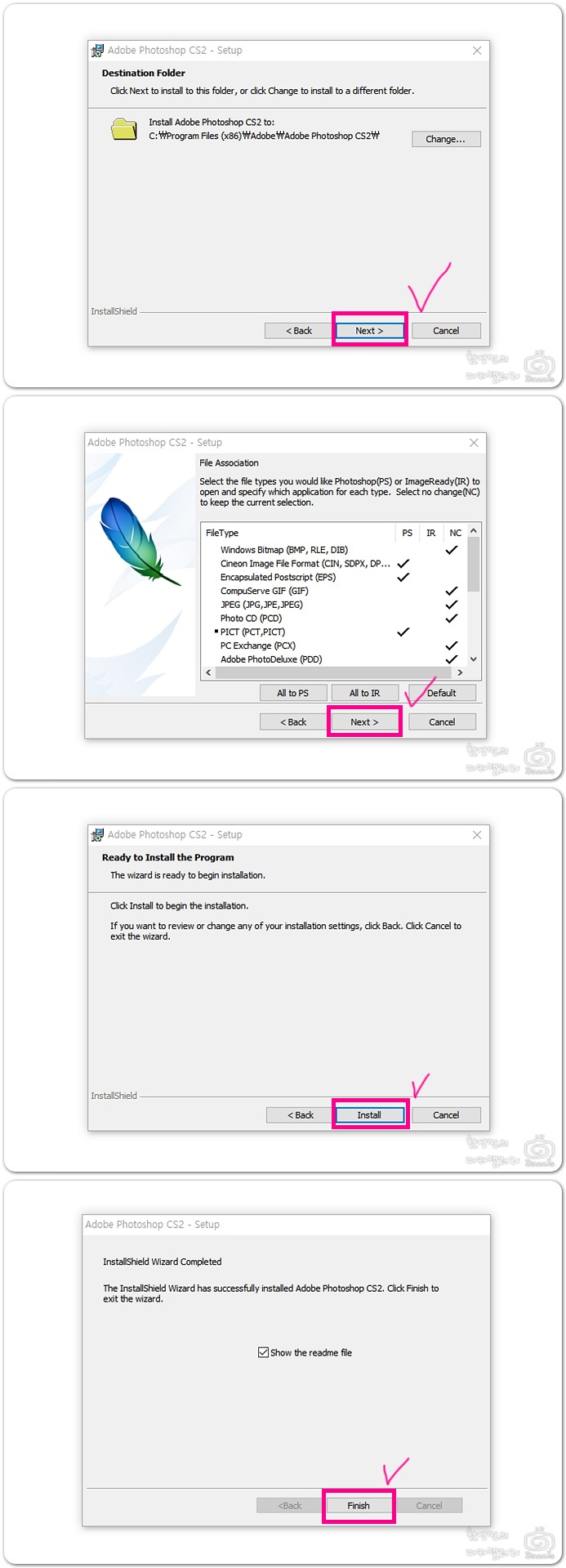
어느덧 포토샵도 변하고 있다. 체험판에서 일주일 내내 무료 사용을 하는 가장 저렴한 방법은 사용하는 것이다.
문제는 과거처럼 해당 버전을 사면 쓸 수 있게 하는 것이 아니라 정기결제를 해야만 쓸 수 있는 라이선스 형태로 바뀌었다. 한마디로 매달 결제해야 하는 정기결제시스템이다.
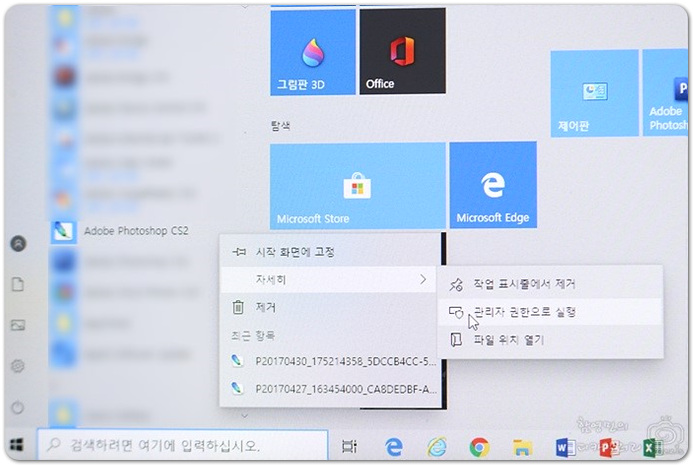
필자처럼 3개월에 한 번 정도 가끔 써야 할 사람이나 간단한 기능만 활용하는 학생에겐 이 월 정기결제가 부담스러울 수밖에 없다. 해결 방법이 없을까? 그럴 리가~ 있다!
과거 무료로 배포된 적이 있는 CS2가 좋은 해결방법이다.
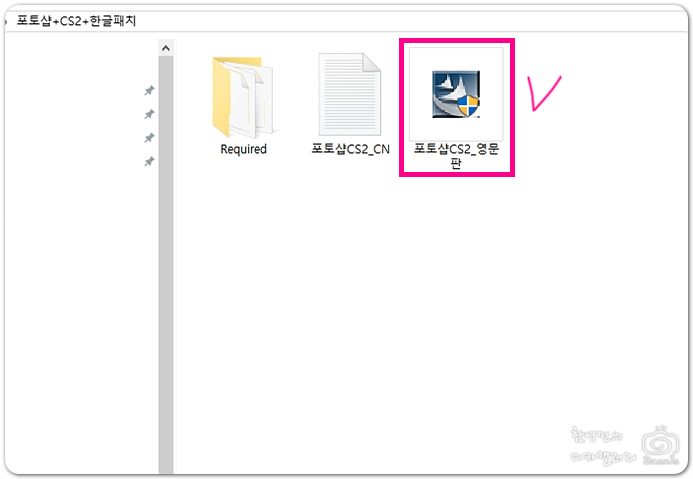
어둠의 경로로 파일을 내려받아 설치하고 랜섬웨어에 걸려 사진 파일을 모두 날아갔다는 지인의 하소연을 듣고 이 포스팅을 결심했다. 보다 쉽고 안전하게 포토샵 CS2를 설치하는 방법을 안내했다.
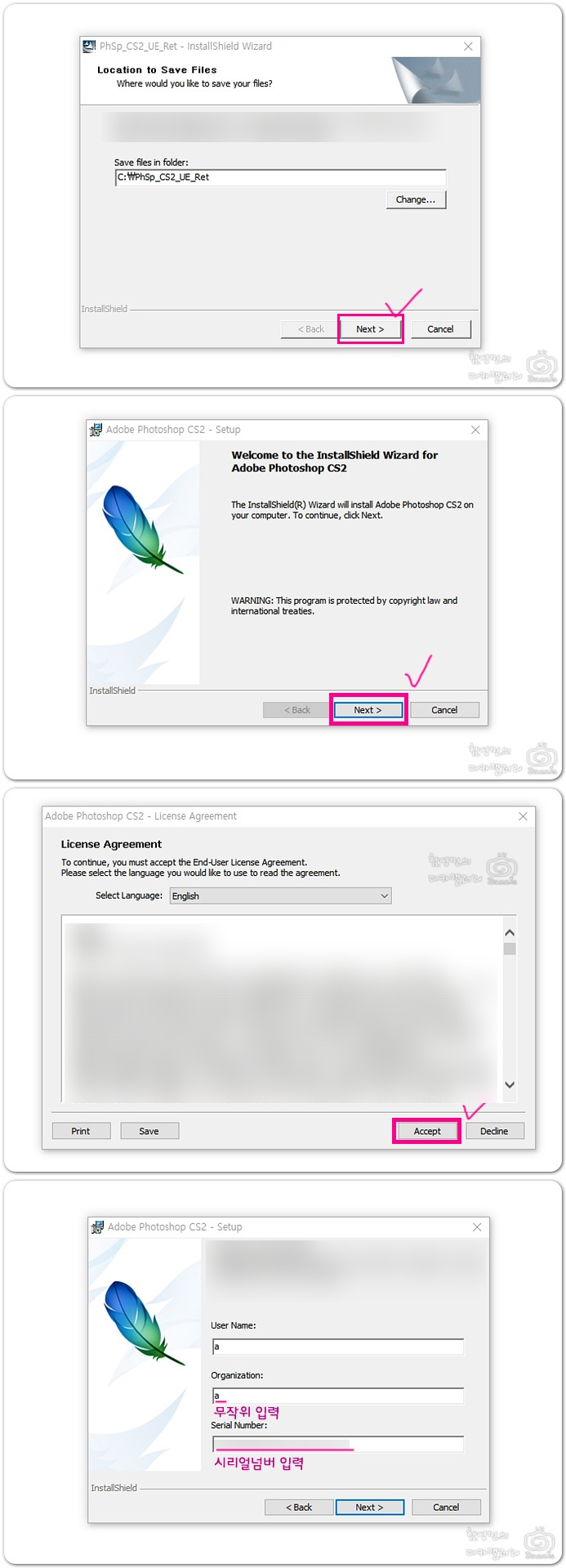
공개판 CS2 파일 받기 작년까지 어도비로 무료 배포한 정식판 포토샵 CS2다. 다만, 현재는 다운로드 경로가 비공개로 되어 있다. CS2는 9.0버전으로 최신판에 비해 그 기능이 다소 부족한 것은 분명하다.
그러나 특유의 가벼운 파일 무게, 그리고 간단히 사진 편집에 사용하기에는 그런대로 충분한 편이다. adobe에서 공개 배포한 목적대로 개인 용도가 아닌 다른 용도로 사용하는 것은 금지되며, 다운로드한 본인이 아닌 재배포가 금지되어 있다.
단, CS2 설치 파일은 재배포가 어렵다. 온라인에서 설치 파일을 구하면 PC에 설치하는 방법과 한글 패치까지 진행하는 방법을 자세히 알아봤다. 잘 따라와 보자.
설치 및 실행방법 3분만에 해결!

임의 폴더에 압축 해제 후 설치 파일 실행
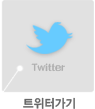
next 신공자색 사각란의 버튼만 클릭하여 순서대로 진행한다. 회사명은 어떤 단어를 넣어도 되고 Serial Number는 압축파일 안의 텍스트를 확인하고 복사해서 넣자.
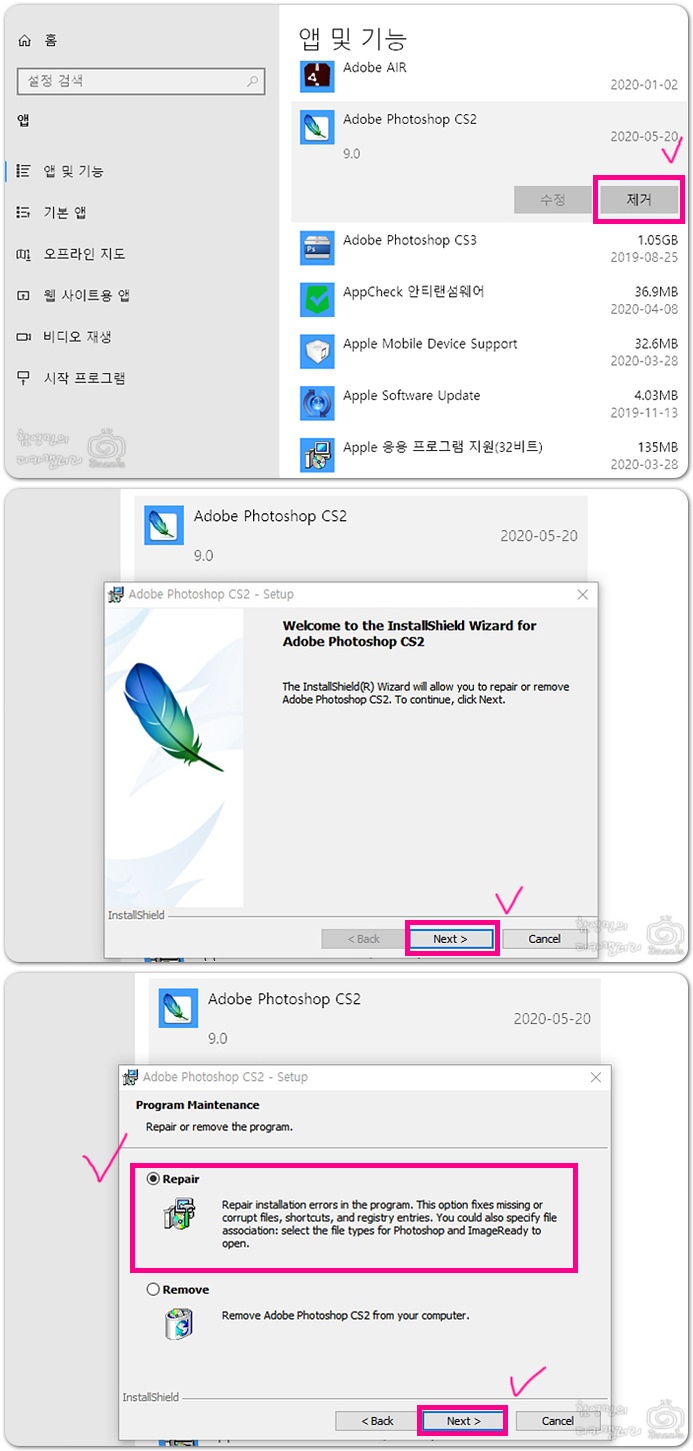
순서대로 버튼을 클릭하면 설치 완료
실행이 안 될 때의 해결법
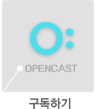
좌측 하단의 윈도버튼 옆 검색창에 “Photoshop CS2″를 타이핑하여 입력한 후 해당 앱 그림이 우측 메뉴에 나타나면 하단에서 “작업표시줄 고정”을 선택한다. 작업 표시줄에 아이콘이 생성되며 이 버튼을 누르면 완전히 실행된다.
한글 패치 5분이면 끝!영어판도 사용하기 쉽지만 한글을 원하는 사람도 있다. 패치 방법이 생각보다 쉬우니까 그냥 해보자.

받은 파일 중 [Requir ed]라는 폴더에 들어간다. Ctrl+A를 눌러 전체를 선택하고 Ctrl+C를 눌러 복사한다.
C:/드라이브 – Program Files (x86) – Adobe Photoshop CS2 – Required 폴더에 복사한 파일을 (Ctrl+V) 덮어쓰기한다. 대상 폴더의 파일 덮어쓰기를 선택한다.
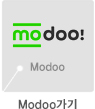
윈도 키를 누르고 톱니바퀴를 누르면 창으로 이동한다. 여기서 [앱]을 선택한다.
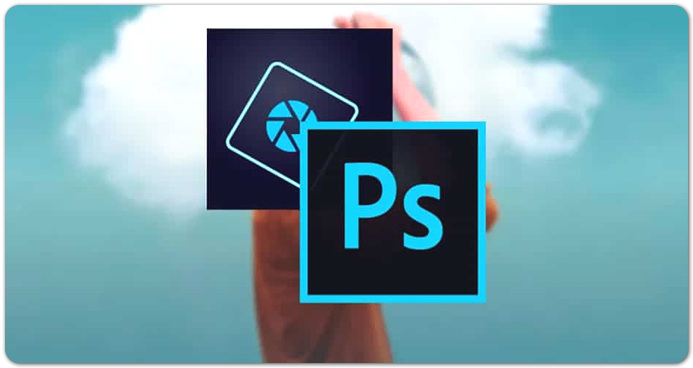
Photoshop CS2 항목을 찾아 [삭제]를 누른다. 실제 앱을 삭제하는 것이 아니라 다시 설치하기 위한 삭제다. 겁먹지 말고 내 제거를 누르자 바로 Repair 항목이 뜨면 선택하고 Next를 눌러준다.
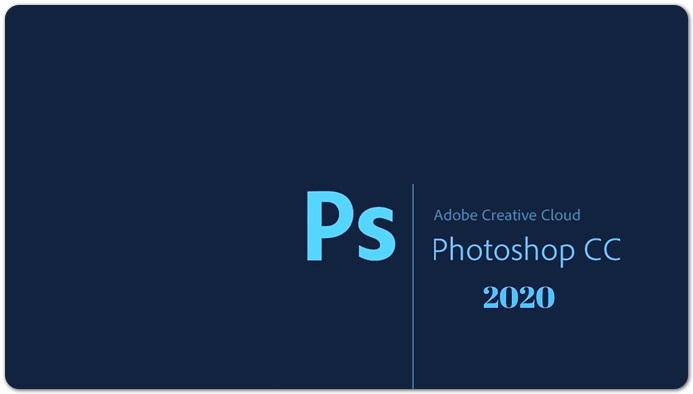
넥스트, 설치를 누르면 마지막으로 재부팅이 필요하다고 나오는데 스마트 설치를 위해 창을 재부팅 한다.
실행할 수 없을 때의 해결법 II

PC 환경 때문에 포토샵 CS2를 실행할 수 없는 경우가 있다. Windows 10 업데이트는 호환성 문제로 종종 발생할 수 있다. 이러한 경우 윈도 버튼을 누른 후 실행 파일에서 마우스 오른쪽 버튼을 클릭한 후 [자세히] [관리자 권한으로 실행]을 클릭하면 실행된다.

포토샵 CS2 무료 설치 한글 패치까지 완료! 필자가 권장하는 가장 좋은 방법은 월 1회 결제하는 라이선스 방식의 최신 정품을 구매하여 사용하는 것이다. 다양한 기능으로 새 버전답게 성능이나 활용할 수 있는 기능이 정말 많고 강력하다.
다만 가끔 3개월에 한 번씩 필자처럼 단순한 편집을 위해 포토샵을 사용하려면 현실적으로 매달 결제하기가 쉽지 않다. 그렇다고 그림을 그릴 수도 없다. Lite한 사용 환경을 가진 사람들이라면 어도비가 무료 배포한 정식판 CS2 설치가 당장은 차선책이 될 것 같다.
매일매일 전문적으로 사용하는 전문가나 디자이너라면 정식 제품을 구입하여 사용할 것을 권장한다. 또, 어도비가 7일 체험판 뿐만이 아니라, 가끔 사용하는 사람을 위한 LITE 버전도 릴리즈 해 주었으면 한다.
2020 Dicagallery 함영민
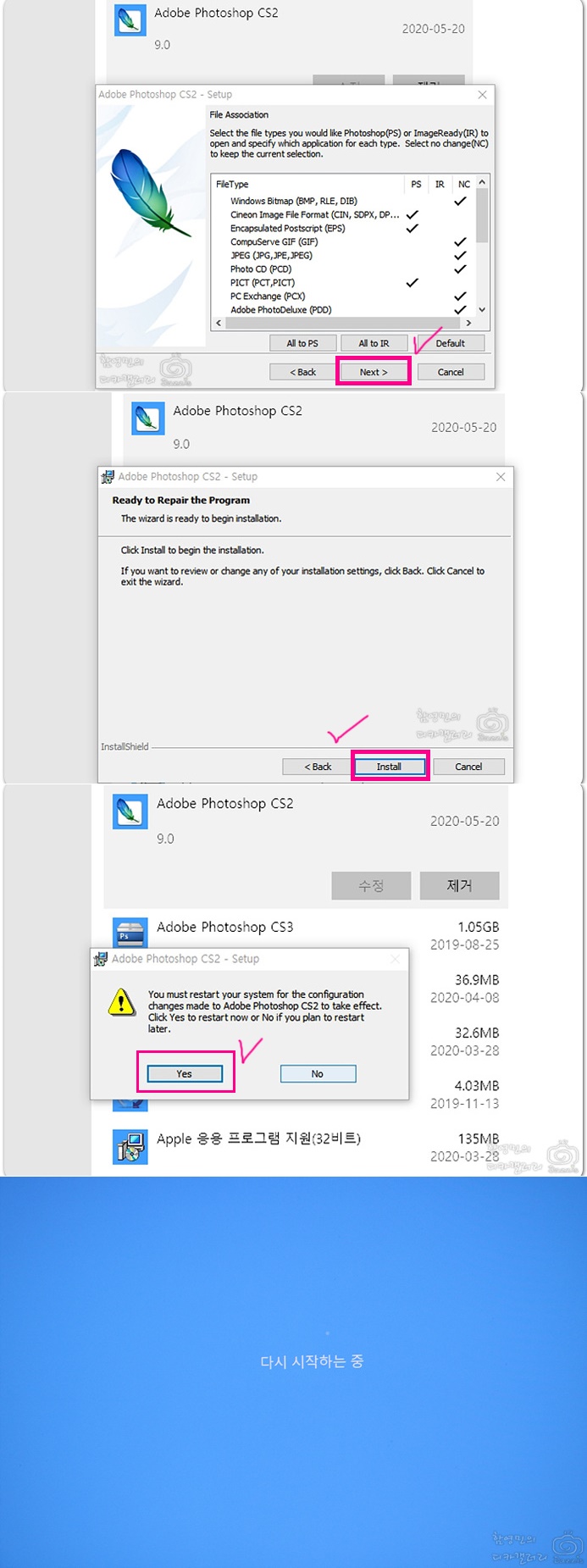

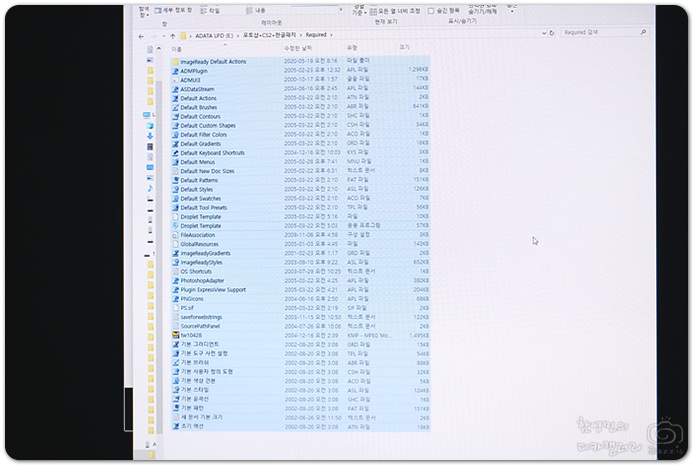

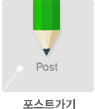
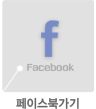
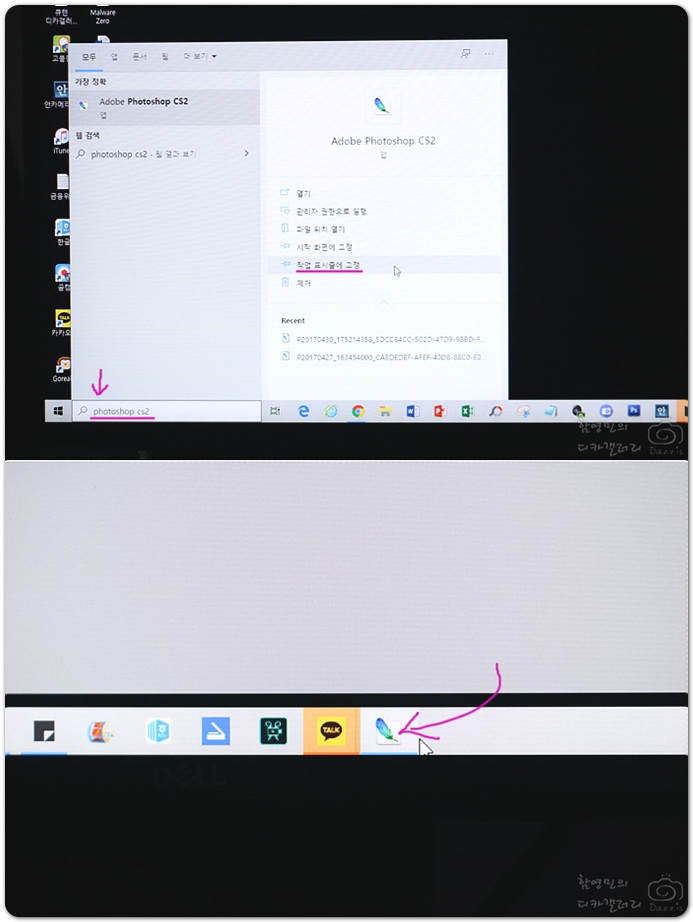
필자 주관으로 작성되다


